spss实训报告3
实 训 报 告
实验课程名称系(部) 年级 专业班
学 生 姓 名 学 号
开 课 时 间 至
第一章:入门操作
数据的输入
建立字段——输入数字——保存(分别在data view和variabe view下处理)
数据的简单描述(n,最大值,最小值,平均值,方差)
Descriptive Statistics→Descriptives→选择变量→ok
(分组描述方法:Data→Split File→选择分组指标→ok→再进行上面分析)
绘制直方图
Graphs→Histogram→选择变量→ok
统计分析(两个样本的均值比较-t检验)
Analyze→Compare Mean→Independent-Samples T test→选择变量和分组变量→设置分组变量值
→ok(结果如下)
Independent Samples Test
Levene's Test for Equality of Variances t-test for Equality of Means
F Sig. t df Sig. (2-tailed) Mean
Difference Std. Error Difference 95% Confidence Interval of the Difference
Lower
Upper
x Equal variances assumed .032 .860 2.524 22 .019 .43629 .17288 .07777 .79482
Equal variances not assumed 2.524 21.353 .020 .43629 .17286 .07716 .79542
(1)方差齐性检验时F越小(p越大),就证明没有差异,就说明齐,这与方差分析均数时F越
大约好相反。
F=MS组间/MS误差=(处理因素的影响+个体差异带来的误差)/个体差异带来的误差
(2)统计显著性(sig)就是出现目前样本这结果的机率,即P=sig=0.860,sig越接近1越齐
(3)df为自由度df=n-2=24-2=22
(4) ?=0.05
第二章:数据文件的处理data和transform菜单的应用
Transforms
(1)compute过程(赋值,条件赋值)
新建自变量→transforms/compute→赋值一个→再制造条件if
(2)count过程 (定义缺失值,变量范围)
Transforms/count→define values→定义缺失值,range变量范围
(3)recode过程(根据原条件得到新的变量)
Transforms/recode→different variable→填写新变量名→选择自变量→change→old and new values→定义条件和new values
(4)rank cases过程(分组排序)
Transforms/rank cases→选择自变量和分组变量
DATA
(1)sort case过程(排序)
Data/sort case→选择变量→选择升序和降序
(2)transpose(变量和记录的置换,即变量变成记录,记录变成变量)
(3)restructure过程(重复测量模型中应用)
Data/restructure→选择变换模型→选择ID变量(区分个体的变量)和index变量(区 分次数变量)→ok
(4)merge files过程(批量加载数据)
纵向合并:添加新的自变量 data→merge files→add cases (*表示当前数据集变量, +表示需加的数据集变量)
横向合并:添加变量行 data→merge files→add variables
(5)aggregate过程(数据分类汇总)
(6)split file(分组处理)
技术技巧
(1)二项分布累计概率
Data/transform/compute→填入新变量名→functions中选择cdf.binom(q,n,p)
(p是实际发生数,n总样本数,p总体发生数)
第三章:SPSS统计绘图功能详解
条图的通用界面
由于不同图形的绘图对话框有相当强的共性,下面我们通过一个简单的例子来看看绘图菜单的大致界面是怎么样的,通过这个例子大家可以举一反三。
例:在数据集anxiety.sav中分不同的subject对变量score值(之和)绘制条图。
选择graphs==>bar后,系统首先会弹出一个简单的导航对话框如下所示:
绘制简单条图(单式条图)
绘制复式条图
绘制堆积条图(分段条图)
定义统计图中数据的表达类型:
条图反映了同一变量若干条记录的分组汇总
条图反映了不同变量的汇总
条图反映了个体观察值
在该对话框中,SPSS将条图进行了大致的分类,对话框的上半部分用于选择条图类型,下半部分的Data in Chart are单选框组用于定义条图中数据的表达类型。这里根据我们所需绘制条图的类型,应该选择简单条图,在表达类型中则应选择"Summaries for groups of cases"。选好后单击DEFINE钮,系统开启正式的条图定义对话框如下:
对话框左侧为通用的侯选变量列表框,右侧的对话框元素依次解释如下:
【Bars Represent单选框组】
用于定义条图中直条所代表的含义,可以是样本例数、样本数所占的百分比、累计样本例数、累计样本数所占的百分比或其余汇总函数,在例5.1中我们要对变量score的值绘图,因此选择最后一项"Other summary function",该对话框中列出了更多的统计汇总函数,可以满足绝大多数情况的需要。具体有:
? 上部:包括大多数常用统计汇总函数,如均数、标准差、中位数、方差、众数、最大、最小值、样本例数、变量值之和、累计变量值。
? 中部:可对各记录按大小进行筛选,如上侧百分之多少,或者只选择小于某个数值的记录。具体的数值在value框中输入。
? 下部:可按数值大小值选择取值在某个范围内的记录,具体的范围在low和high框中输入。 注意上面的一些函数是和前面重复的,如样本例数。
此外,对话框最下侧还有一个Values are grouped midpoints复选框,当选中median of values或
percentile单选框时该框变为可选,选中则表明数据为频数表格式,所输入的数值为组中值。 根据我们的目的,这里选择sum of values单选框,单击continue后系统回到上一个对话框。
【Category Axis框】
用于选择所需的分类变量,此处必选。这里根据要求,将subject选入,可以见到此时OK已经变黑可用了。
【Template框】
用于选择绘制条图的模板,一般较少用。
【Titles钮】
用于输入统计图的标题和脚注,最多可以输入两行主标题,一行副标题,两行脚注。
【Options钮】
弹出Options对话框,用于定义相关的选项,有:
Confidence Interval框 输入需要计算的均数差值可信区间范围,默认为95%。如果是和总体均数为0相比,则此处计算的就是样本所在总体均数的可信区间。
Missing Values单选框组 定义分析中对缺失值的处理方法,可以是具体分析用到的变量有缺失值才去除该记录(Excludes cases analysis by analysis),或只要相关变量有缺失值,则在所有分析中均将该记录去除(Excludes cases listwise)。默认为前者,以充分利用数据。
现在,我们已经完成了绘制该图所需的工作。
实训心得体会
这学期的spss实习给我们很大的感触,对今后的学习还是将来的工作都有了一定的帮助,让我学到了很多,巩固并经验了我的统计学知识,知道了统计工作是一项具有创造性的活动。实习期间,我利用这次难得的机会,一直严格要求自己,虚心向同学请教学习,每天按时报到,认真学习统计学专业知识,阅读了很多统计方面的论文,进一步掌握了统计技能,从而巩固了自己所学的知识。同时,在短暂的实习期间,我也深深地感觉带自己所学知识的肤浅和在实际运用中的专业知识的匮乏,书本上的知识,一旦接触到实际,我就感觉到无从下手,因此在以后的学习中,我会更加努力,让自己掌握更多专业知识,更好地运用统计学这门科学。统计是一门理论性很强的课程,要求我们一定要统计知识的重要性,才能在将来做一名合格的统计工作者,为国家奉贤。最后,感谢学校和老师给了我这次宝贵的实习经历,我以后一定不会辜负学校的苦心,会更加努力地不断提升自我。
第二篇:spss实训报告5
实 训 报 告
实验课程名称 SPSS软件实训
系(部) 年级 专业班
学生姓名 学 号
开课时间 至 学年第 学期
实验项目一: 数据整理与显示
年 月 日

实验项目二: 描述统计量计算
年 月 日

实验项目三: 参数估计
年 月 日
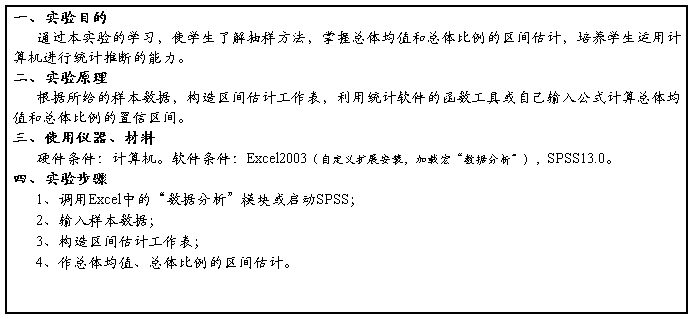
实验项目四: 假设检验
年 月 日
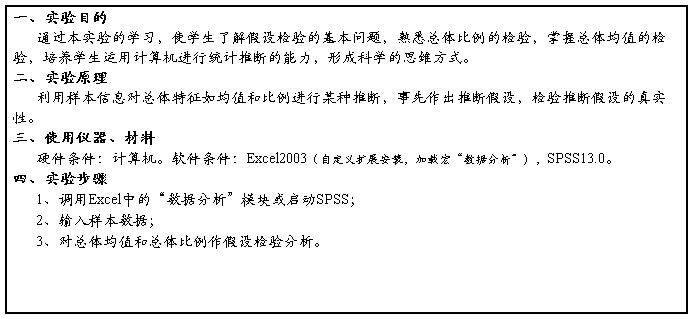
实验项目五:相关与一元回归分析
年 月 日
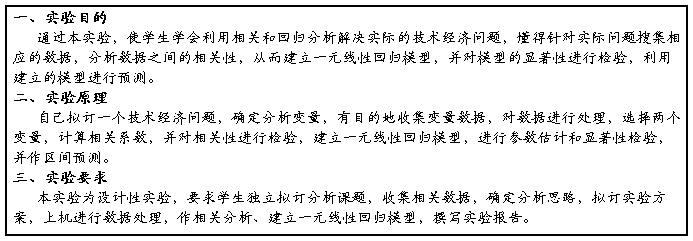
实验项目六: 统计指数计算
年 月 日
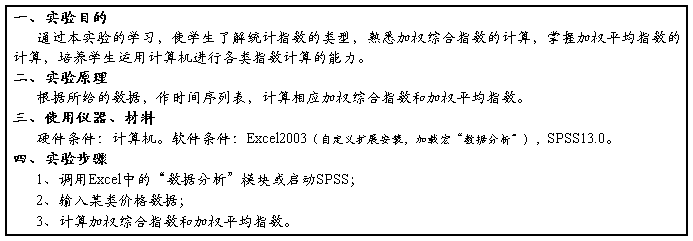
实训心得体会
通过本学期的教学实习,使我们对统计工作有了一个初步的认识,以及统计软件在统计工作中应用的重要性和方便性,认识实习的目的认识实习的目的就在于让同学们初步了解企业的基本情况,了解信息收集,处理过程加强感性认识,为以后专业理论课程的学习特别是毕业设计奠定必要的实践基础。就是要我们把所学的知识运用到实践中。学习了统计学软件SPSS,有力的将理论知识与实践联系在一起,并且进一步掌握了理论知识;其次,通过老师对普查与政府统计机构的讲解,使我对统计的了解更加深刻。这次认识实习可以说是理论与实践的联系,校园与社会的联系,使我了解社会统计工作的轮廓,使我对统计在现实中的运作有所了解,也对统计也有了进一步的掌握。使同学们对统计工作的过程和 SPSS应用的流程取得一定的感性认识,拓展了视野,巩固所学理论知识,提高了分析问题、解决问题的能力,增强了学生职业意识、劳动观点以及适应社会的能力,使学生获得业务和思想双丰收。
现在我将近期的实习的过程感受汇总如下:
SPSS 有具体的使用者要求的分析深度,同时是一个可视化的工具,使我们非常容易使用,这样我们可以自己对结果进行检查。" 我觉得我们可以在全校范围内把 SPSS 作为数据分析工具进行推广,向学生提供日常工作需要的有价值的分析技术。如果我们的学生能够掌握这种高级技术,他们毕业后就能够轻易地应付来信息社会和商业世界的挑战。
通过这次在实验室的认识实习,我们不仅对SPSS这套统计软件有了初步的认识,而且掌握了一些基本的SPSS的操作,但更重要的是,我学会了如何去学习一种操作软件,如何去理解统计学这门学科。近两周的计算机实习,使我对统计学有了更深刻的理解,并且更加深刻的体会到了一位统计工作人员所必备的严谨的态度和一丝不苟的精神。正所谓实践出真知,通过实践,我发现自己在课堂上所掌握的理论知识还很不扎实,专业英语也不是很过关。在应用软件费希出的数据中,有很多都不知道是什么意思,还有的数据概念模糊,这都是在今后的学习中需要改进和加强的。
-
photoshop实训报告
《网页制作与美工》实训报告课程名称:网页制作与美工实训班级:营销s10-4指导老师:涂岭湖南工业职业技术学院20xx年x月phot…
-
ps实训报告
实习实训报告实习实训科目管理系横幅制作系部管理系专业电子商务班级学号20xx2319xx姓名靳蒙蒙实习实训地点管理系机房指导教师完…
-
Photoshop实训报告
20XX-20XX学年第一学期课程名称:Photoshop基础班级:姓名:学号:专业:指导教师:日期:目录1、课程实习名称01页2…
-
ps实训报告
湖北水利水电职业技术学院PhotoShop实训报告20xx20xx学年第二学期课程名称PhtoShop班级10计算机二班姓名
-
ps实训报告
保定职业技术学院课程设计报告20xx年12月20日1内容摘要图形图像处理有两种一种偏向计算机理论是研究相关的算法的另一种偏向艺术不…
-
SPSS统计实验课程总结
SPSS统计实验课程教学总结一开展SPSS统计实验案例教学学生学习积极性明显提高考虑到学生基本没有统计实验技能本学期的统计实验课采…
-
SPSS上机实验报告
四川理工学院SPSS上机实验报告课程名称SPSS统计分析高级教程专业班级20xx级统计2班姓名雷鹏程学号120xx050204指导…
-
spss实训报告
系部土木工程系专业工程管理年级13级课程名称应用统计学学号姓名指导教师20xx年5月3日应用统计学SPSS操作实验12345应用统…
- spss实训个人总结表
-
spss实训报告4
实训报告实验课程名称系部年级专业班学生姓名学号开课时间至实验一SPSS基本操作规程1实验目的掌握SPSS建立数据文件的基本操作2实…